Виробники настільних та ноутбуків, як HP, Sony,Asus і Dell часто завантажують свої комп’ютери безліччю програмного забезпечення, що робить кінцевий користувач млявим. Ці програми часто глибоко інтегровані в операційну систему, що робить їх важкими для видалення користувачами. Я не знаю нікого, хто бажає цього хитрого навігаційного програмного забезпечення від Dell чи інструменту очищення Toshiba, щоб позбутися від непотрібних файлів. Це ваш ПК, і ви повинні мати повний контроль над ним. Якщо ви шукаєте зручне програмне забезпечення для Windows, яке дозволяє легко позбутися від усіх таких попередньо встановлених небажаних додатків з комп'ютера за один раз, тоді не шукайте далі Декрап. Це невелика програма, яка дозволяє легко та безпечно видаляти всю програмну програму, яку попередньо встановили різні виробники ПК, без зайвих проблем.
Ось як працює програма: Після встановлення він виконує первинну перевірку комп'ютера, аналізуючи різні файли для оптимізації продуктивності самого Decrap. Крім того, він створює резервну копію основного елемента реєстру на вашій машині, щоб ви могли відновити зміни назад, якщо щось піде не так з процесом видалення. Ви також можете створити точку відновлення пізніше під час роботи майстра. Процес займає кілька хвилин, і Decrap автоматично перезапускається після завершення.
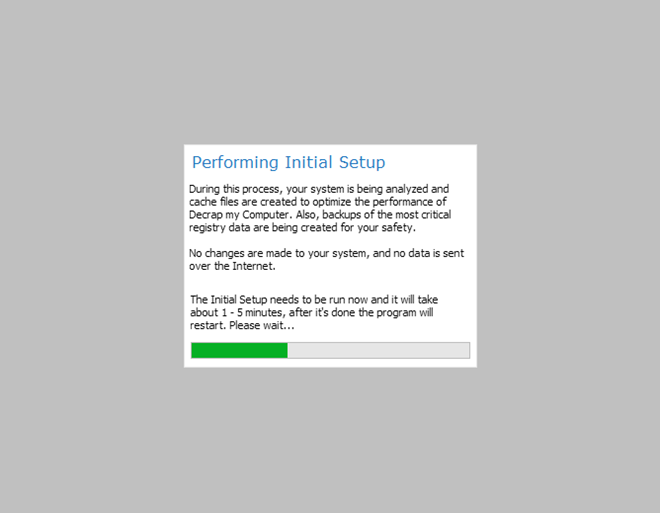
Decrap також надає вам гнучкість виборучи хочете ви вручну керувати різними параметрами процесу видалення, наприклад, підказки щодо підтвердження видалення кожної програми та елементів реєстру, або дозволите програмі обробляти все це за вас. Ви можете перемкнути автоматичний режим під час вітання. У ручному режимі (тобто, якщо ви не вибрали цю опцію), Decrap веде вас покроковим майстром через процес.
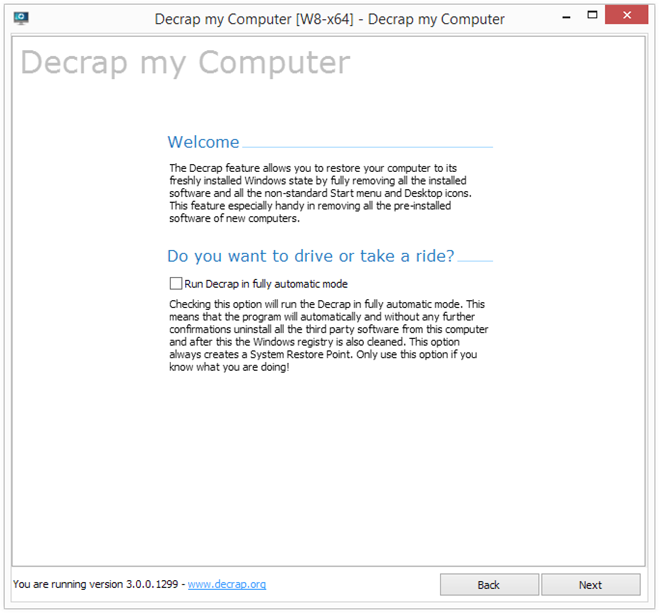
Спочатку потрібно вибрати програми, яківи хочете видалити зі свого комп’ютера. Він автоматично сортує список за чотирма категоріями: програмне забезпечення для автоматичного запуску, елементи робочого столу, програмне забезпечення сторонніх розробників та програмне забезпечення, пов’язане з Windows. Все, що вам потрібно зробити, - позначити необхідні елементи для видалення та натиснути наступне.
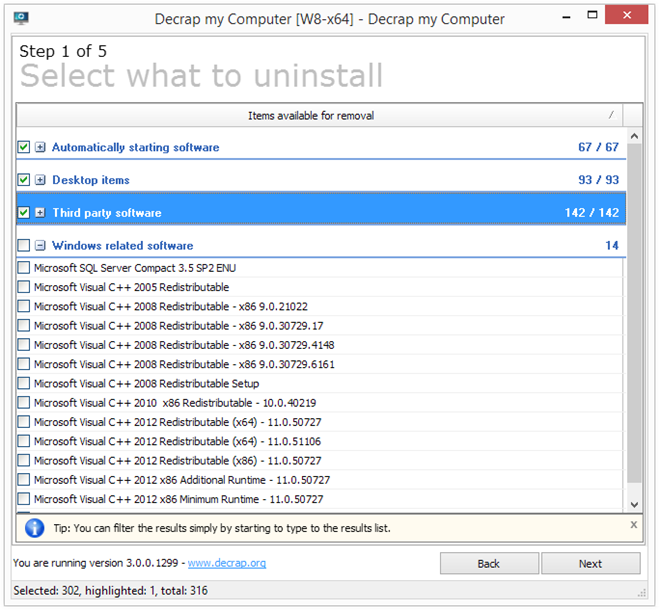
Як було сказано раніше у публікації, інструмент дозволяєВи можете створити точку відновлення системи, щоб ви могли легко повернути назад будь-які випадкові зміни у вашій системі, які можуть бути викликані, скажімо так, видаленням критичної системної програми або послуги, необхідних для її оптимальної роботи.
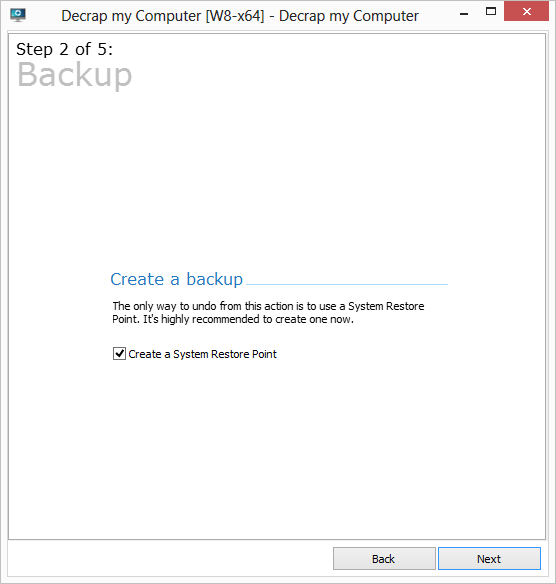
Третій крок вимагає вибратиметод видалення між повністю автоматичним та ручним та методом очищення реєстру між автоматичним, першим підтвердженням та жодним. Клацнувши Далі звідси, ви почнете видалення вибраних програм, і Decrap видалить усі сліди реєстру та залишкові файли, залишені цими програмами для вас, виходячи з обраних варіантів.
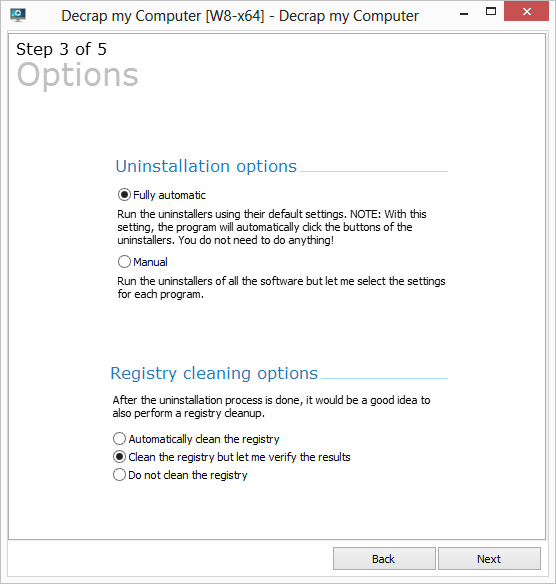
Decrap - це безкоштовна програма, яка доступна як у встановленому, так і в портативному формах. Це в Windows XP, Windows Vista, Windows 7 та Windows 8.
Завантажте Decrap для Windows













Коментарі